2025年最新版有料のMac動画編集ソフトおすすめランキング(初心者〜プロ)

YouTube動画や結婚式の余興ムービー、部活のPVなどを作成するために、Mac版動画編集ソフトを探しているでしょう。
無料のMac動画編集ソフトiMovieを使っていたが、文字入れが自由にできず不便です。別ソフトを使わないと、テキストはテンプレのみ、同タイムライン上に2個以上の画像配置が不可など、自由度が無さすぎます。やはり無料動画編集ソフトだと限界があります。
本気でMacで動画編集するなら、高機能な有料動画編集ソフトを使いましょう。
一方今市販のMac動画編集ソフトはたくさんあって、どれを購入するか迷っているでしょう。
素人目線で単純に高いのが良いのかなぁって思ってしまいますね。しかし、高価なMac有料動画編集ソフトは高いスペックのPCでしか動作できなかったり、機能が豊富なので、使いこなせなかったり、全部の動画編集者向けではありません。
ここでは、初心者、中級者、上級者に分けて、Mac有料動画編集ソフトをおすすめします。Macで凝った動画を作成したいなら、是非本文の最後までチェックしてください。
初心者〜中級者向け有料のMac動画編集ソフトおすすめランキング
本当は最初からPremiere Pro 1択が理想なんだけど、動画制作の経験がない人がいきなりPremiere Proからやると、難しすぎて何もできずスピード雑魚犬死する可能性高いです。
なので、最初は無料か安く済ませたい人はVideoProc VloggerやFilmoraで数万円のお金かけられる人はFinal Cut Pro Xから始めて、それで一定レベル以上のものはすぐ作れる様になります。
これからは初心者と中級者向けMac有料動画編集ソフトを紹介します。
① VideoProc Vlogger(価格:期間限定無料)
VideoProc Vloggerは動画編集初心者と中級者のために開発したWindowsとMac用動画編集ソフトです。トリミング、ズームイン&ズームアウト、結合、エフェクト、回転・反転、クロマキー合成、再生スピード調整、透かし(ウォーターマーク)追加など基本的動画編集機能は超簡単にできます。更に、音声編集と録音もVideoProc Vlogger一本でできます。
また、GPUハードウェアアクセラレーション技術をサポートし、一般の動画編集サービス・ソフトより、高速で編集した動画を出力することができます。
- Mac有料動画編集ソフトVideoProc Vlogger評価
- * コスパ:今期間限定無料で配布しています。時間制限もウォーターマークも全部ありません。
- * UIと操作性:分かりやすいインタフェースで初心者でも動画編集をすぐ行えます。
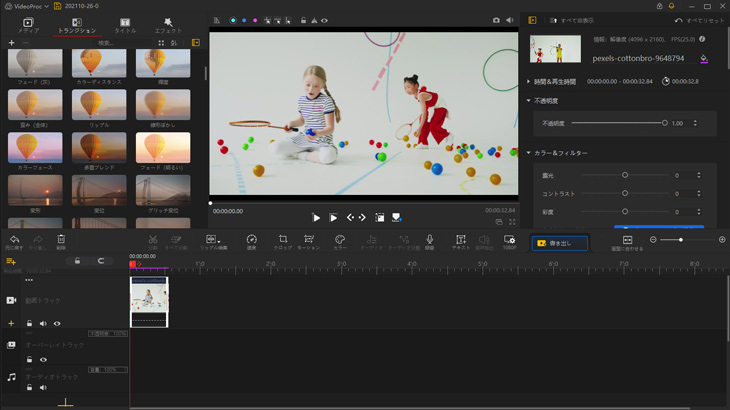
- おすすめポイント
- ① 4K, 60fps動画編集しても、動画のプレビューがヌクヌク動く
- ② ドラッグアンドドロップなど、マウスを使った直感的な操作が中心で、初心者でも操作しやすい!
- ③ 低スペックMacでもサクサク動画編集可能
- ④ 動画編集の他、音声編集、録音機能も備えている
- ⑤ 独自のトランスコードによって、小さい動画サイズで高画質の動画を書き出す
- ⑥ インストールにはただ330MBの空き容量が必要!
② Final Cut Pro(価格:36800円)

Final Cut Proシステム要件
● 対応OS:macOS 10.15.6以降
● 空き容量:3.8GBのディスク空き容量
● メモリ:4GBのRAM(4K編集、3Dタイトル、360°ビデオ編集用には8GBを推奨)
● グラフィックボード:Metalに対応するグラフィックカード)
Final Cut Proは、Apple社が提供する有料のMac動画編集ソフトです。ヒカキンやはじめしゃちょーも使用していて、Macユーザーの間では知名度は最も高いと思います。Final Cut Proの編集機能はPremiere Proに比べて機能が少ないが、ワークフロー機能拡張により、音声を文字に起こし、翻訳まで行えるSimon Saysや、ロイヤリティフリー素材を扱うShutterstockへ直接アクセスし素材を読み込む機能、遠隔地にいる人と共同で作業を行う時に便利なFrame.ioなど、動画編集の作業を効率化するツールが簡単に使えるようになり、「Final Cut Pro」の能力をより高めることができます。
- Mac有料動画編集ソフトFinal Cut Pro評価
- * コスパ:管理ツールを使用することで、他の動画ソフトよりも効率よく編集ができるので、コストパフォーマンスは高いと言えます。
- * UIと操作性:プロ仕様の機能が備わりながらも、直感的に操作できるので、簡単に動画編集が行なえます。
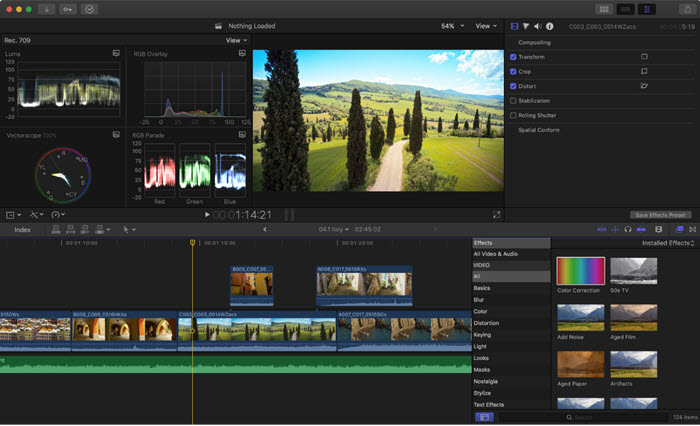
- おすすめポイント
- ① 360度動画の読み込み・編集・書き出しが可能
- ② ワークフロー機能拡張で他社製のツールとサービスを「Final Cut Pro」のインターフェース上で直接使える
- ③ 36800円で買切り可能
- ④ 撮影素材をスキミングして、編集に必要な部分だけを効率よく探し出すことができる
- ⑤ 90日間無料試用可能で、Final Cut Proの良いところと悪いところを充分に体験できる
- ⑥ カラーグレーディングを行いやすい
③ Filmora(8,980 円税込)
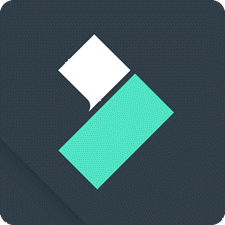
Filmora動作環境
● 対応OS:Mac OS 10.6またはそれ以降
● CPU:Intel i3以上のマルチコアCPU、2GHzまたはそれ以上。(HD&4KにはIntel第6世代以降)
● メモリ:4GB(HDまたは4Kなら8GB以上)
● グラフィックボード: Intel HD グラフィックス5000またはそれ以上;NVIDIA GeForce GTX 700 またはそれ以上;AMD Radeon R5またはそれ以上。2 GB vRAM(HDまたは4Kなら4GB以上)
Filmora は、中国のソフトウェアメーカーWondershare(ワンダーシェアー)が開発・販売している初心者から中級者向けの有料動画編集ソフトウェアです。近年Youtuberの間で利用が増え、一気に代表的な動画編集ソフトの一つになりました。中級者が求めている動画カット、結合、クロップ、テキスト、エフェクト、BGM追加、再生速度調整、GIF作成、高度色彩調整、PIP、モザイク、グリーンスクリーン編集などの機能は全部搭載しています。また、チュートリアルビデオやゲーム実況を作るユーザーのために、録音と録画機能も搭載しています。実に便利!オシャレなトランジション、スタイリッシュなエフェクトなど、豊富な動画編集素材を利用して、インパクトな動画を作成できます。
- Mac有料動画編集ソフトFilmora評価
- * コスパ:年間プランは6,980円(月あたり581円)から利用できる他、永久ライセンスを8980円で買い切ることもできて、コスパは高いといえます。また、ただし、エフェクトやテンプレートの購入も必要!
- * UIと操作性:初心者や中級者向けというだけあって使い勝手がよく、簡単かつスピーディーに動画が編集できるのが魅力です。
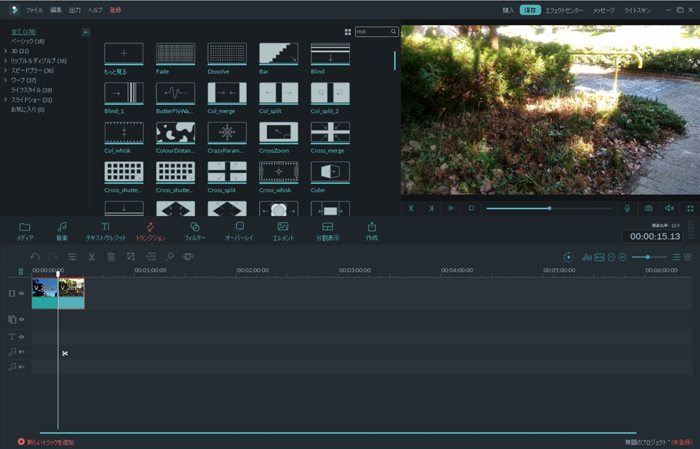
- おすすめポイント
- ① 豊富な編集素材を備えていて、インパクトな動画を初心者でも作成できる
- ② 著作権フリーのオーディオライブラリから音楽選択可能
- ③ SNSへのアップロードに最適な縦横比で書き出し
- ④ テーマごとにエフェクトを一括でダウンロード可能
- ⑤ 手ぶれ補正機能が優秀
- ⑥ よく使う操作を自動化する機能搭載
④ Premiere Elements(価格:19,580円買切り)
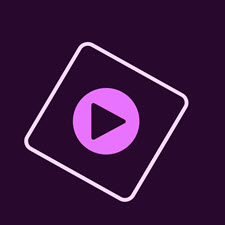
Premiere Elements動作環境
● 対応OS:macOS 10.14 〜 10.15 または macOS 11
● CPU:Intel 第 6 世代以降のプロセッサー
● メモリ:8 GB の RAM
● グラフィックボード:4 GB の GPU VRAM
Adobe Premiere Elementsは、AdobeがリリースしているPremiere Proを直感的に操作できるように改良された有料Windows&Mac動画編集ソフトです。動画編集初心者でも細かい調整をしなくて直感的に、クオリティの高い動画を作成することができます。Adobeソフトが好きだけどPremiere Proほどの高機能は求めていない方、操作の簡単さを重視する人にはPremiere Elementsをおすすめします。
- Mac有料動画編集ソフトPremiere Elements評価
- * コスパ:19580円で買い切ることができるが、エフェクトなどの素材テンプレートが豊富なのでコスパが高いと思います。
- * UIと操作性:「映像プレビュー画面」「編集するタイムライン」「エフェクト、テキスト追加画面」の、わかりやすい3分割の画面なので、初心者でもすぐ動画編集できます。
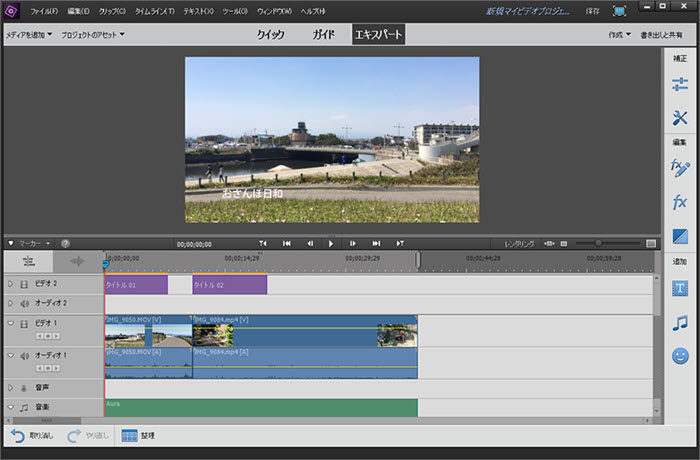
- おすすめポイント
- ① エフェクトだけでなく、「音楽素材」「画像素材」「場面切り替えのエフェクト(トランジション)」などのテンプレートも充実
- ② クイック編集という機能によって、パソコンをあまり触り慣れていない人でも動画編集を始められる
- ③ 「Adobe Sensei」というAiが自動で動画を編集してくれる
- ④ DVDへ書き出し可能
⑤ VideoPad(価格:$8.83/月、永久ライセンス$129)
VideoPad はNCH Softwareから発表されている有料動画編集ソフトです。非営利目的なら無料でも動画編集を行うことができます。動画を劣化せずに、そのままの画質で編集できるの最大のオススメ点です。更に、前回編集した動画を保存して、再び編集することができて、実に便利!ソフトは安定で、工夫して、素材を合成したら個性的なムービーが容易に作れます。WindowsとMacの有料版動画編集ソフトとしては格安な中で水準高い方だと思います
- Mac有料動画編集ソフトVideoPad評価
- * コスパ:PC1台1ライセンスの他に、3カ月更新プラン($8.83/月)もあるため、必要な期間だけ導入する使い方も可能だし、$129.00で買い切ることもできます。上記のソフトより高いが、DVDやブルーレイへの書き込みも可能なので、買う価値があると思います。
- * UIと操作性:複雑な動画編集操作が簡単にできるよう工夫されたインターフェースを備えています。
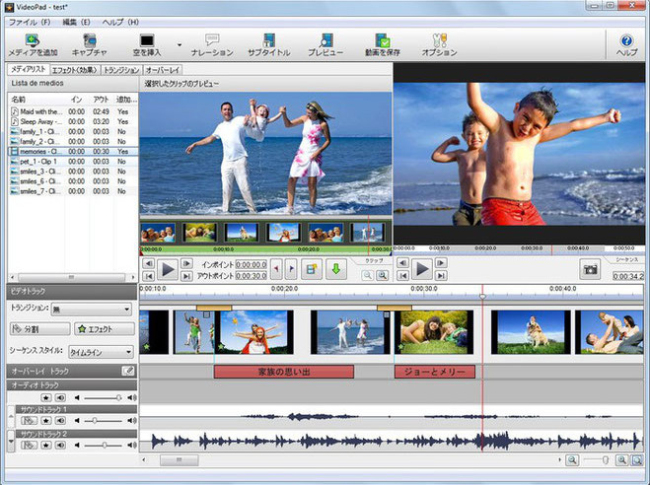
- おすすめポイント
- ① VirtualDubプラグインを使って更に多くの機能や特殊効果追加できる
- ② 動画形式だけでなく、DVD、CD、Blu-rayディスクへの書き出しにも対応
- ③ ログイン情報を保存してYouTubeやVimeo、Flickrにそのまま素早くアップロード可能
- ④ デフォルトで用意されている音声ファイルやBGM、効果音の種類がかなり多い
中級者〜上級者向け有料のMac動画編集ソフトおすすめランキング
Macでたくさんの動画編集を経験して、プロのような動画を作成したいなら、Premiere ProやDaVinci Resolveなど中級者と上級者向けMac有料動画編集ソフトを使いましょう。EDIUSとVegas Proも優れたプロ向け動画編集ソフトだが、Windows版しかありません。これからは、高機能で本格な動画を編集できるMac有料動画編集ソフトの特徴やおすすめポイントを紹介します。
① Premiere Pro(価格:月額2480円)
Premiere Pro動作環境
● 対応OS:Mac OS v10.12 以降(ハードウェアアクセラレーションには v10.13 以降必須)
● CPU:IntelR 第 6 世代以降 CPU
● メモリ:8 GB の RAM
● グラフィックボード:2 GB の GPU VRAM
利用者数は世界で最も多いとされているPremiere ProはAdobeから開発及び販売している編集熟練者に向け有料動画編集ソフトです。多少操作は難しいものの高度な動画編集ができます!からプロの映画製作者まで、幅広く愛用されています。Premiere Proがあれば、カラーグレーディングやエフェクト、トランジション、テロップ追加によって、凝った動画は作れます。その上、Premiere ProはCreative Cloudコンプリートプランにに対応するので、他のソフトと併せて使うことでさらに高度な動画を作成できます。例えば、Illustratorは画像編集やロゴ作成ができ、After EffectsはPremiere Proよりもさらに動画の加工に特化して特殊なエフェクトをかけられます。
- Mac有料動画編集ソフトPremiere Pro評価
- * コスパ:年間プランの場合、月々払いでは月額2,480円(税別)、年払いでは26,160円(税別)となり、年間一括払いにすると12%お得です。かなり高機能なので、YouTuberなら買う価値はあると思います。買切りプランないのがちょっと残念です。
- * UIと操作性:多種多様な機能を搭載しているので、UIにボタンが多すぎます。慣れていないなら利用したい編集機能を素早く見つかりにくいと思います。
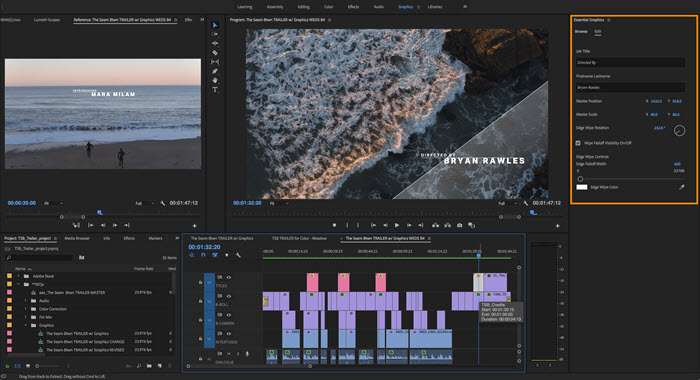
- おすすめポイント
- ① PhotoshopなどのAdobeの製品と連携可能
- ② 8K, VRなど重い動画の編集もできる
- ③ 付属のPremiere Rushを利用すればスマートフォンで撮影から投稿まで可能
- ④ 高度な編集ができる
- ⑤ YouTubeやDVDへ書き出し可能
② DaVinci Resolve(価格:39,578 円税込)

DaVinci Resolve動作環境
● 対応OS:macOS 10.15High Sierra以上
● CPU:3GHz以上
● メモリ:16 GB システムメモリ(Fusionを利用する場合は 32 GB)
DaVinci ResolveはBlackmagic Design社が開発した映像の色調整に特化したソフトです。カット編集、テロップ付け等の動画編集機能も同時に備わっています。一方、テロップの操作性が悪いから、テロップ利用の多いYouTuberにも向いていないと思います。プロの8K編集、色補正、視覚効果、オーディオポストプロダクションをすべて1つのソフトウェアツールに組み合わせた世界で唯一のソリューションです。ワンクリックで、編集、色、効果、オーディオを瞬時に切り替えることができます。他のソフトでは出来ないカラー補正や繊細な光の調整を行うことができて、ハリウッド映画のカラリストまで使用していて、世界的に信頼されています。
- Mac有料動画編集ソフトDaVinci Resolve評価
- * コスパ:39,578 円(税込)で買い切ることができるが、動画の色補正にこだわない人なら、Premiere Proなど他動画編集ソフトを購入した方がいいと思います。
- * UIと操作性:読み込みや編集、トリムに至るまでの作業の遂行に必要なツールが全て一箇所に揃いスリム化されたインターフェースにより作業効率が上がります。

- おすすめポイント
- ① 世界最高峰のグレーディングシステムを搭載し、カラー補正の枠を超えるほどの細かな色や光の調整が可能
- ② 一つのプロジェクトで複数人が同時作業可能
- ③ スピードに拘ったカットページが設計されていて、動画編集効率が上がる
- ④ 商業利用可能
- ⑤ 驚異的な反応性により正確なトリミングが実現
- ⑥ 4K、120pfsのフレームレート動画編集可能
Mac有料動画編集ソフトまとめ
ここまで、有料動画編集ソフトについて特徴や選び方、おすすめのソフトについて紹介しました。動画編集ソフトは無料のものもありますが、有料のもののほうが機能が多いため、クオリティの高い動画を作成したいのなら有料のソフトがおすすめです。ただ種類は多いため、どんな動画を編集したいのかを考えてから選ぶようにしましょう。

初心者向けの高機能な動画編集ソフト
動画編集の初心者なら、VideoProc Vlogger一押し!基礎知識がいらなくて、ステップbyステップで60fpsや4Kの動画を編集することができます。お持ちのMacが高スペックでなくても、軽くて4K/60fpsの動画を編集することができます。





